Bevor Sie Ihr iPhone verkaufen oder verschenken, ist es wirklich wichtig, dass Sie alle Ihre persönlichen Informationen, Kontakte und Daten von Ihrem iPhone löschen. Nachfolgend finden Sie die Schritte zum Löschen von allem vom iPhone.

Alles vom iPhone löschen
Sie müssen sofort aufhören, wenn Sie Kontakte, Kalender, Dokumente und Fotos manuell von Ihrem iPhone löschen möchten.
Durch das Löschen von Kontakten, Fotos und anderen Daten vom iPhone, während Sie noch bei iCloud angemeldet sind, werden diese Informationen auch von iCloud-Servern gelöscht.
Daher sollten Sie zuerst eine Sicherungskopie der Daten auf Ihrem iPhone erstellen, sich von iCloud abmelden und dann alles vom iPhone löschen, indem Sie einen Werksreset auf Ihrem iPhone durchführen.
1. Sichern Sie Ihre Daten
Stellen Sie vor dem Löschen aller Elemente vom iPhone sicher, dass Sie ein Backup Ihres iPhones mit iTunes oder iCloud erstellen.
In diesem Zusammenhang ist es wichtig, dass Sie den Unterschied zwischen iTunes- und iCloud-Backups verstehen und eine Methode auswählen, die am besten zu Ihnen passt.
Sichern Sie das iPhone mit iCloud
Wenn Sie sich für ein iCloud-Backup entschieden haben, stellen Sie sicher, dass Ihr iPhone mit einem WiFi-Netzwerk verbunden ist, und führen Sie die folgenden Schritte aus.
1. Öffnen Sie Einstellungen und tippen Sie auf Ihren Apple ID-Namen.

2. Tippen Sie auf dem Apple ID-Bildschirm auf iCloud.

3. Scrollen Sie auf dem iCloud-Bildschirm nach unten und tippen Sie auf iCloud Backup.

4. Tippen Sie im nächsten Bildschirm auf Jetzt sichern, um den Vorgang der iPhone-Sicherung in iCloud zu starten

Abhängig von der Datenmenge auf Ihrem iPhone kann es lange dauern, bis der Sicherungsvorgang abgeschlossen ist.
Sie können den Fortschritt der Sicherung überprüfen und bestätigen, dass eine Sicherung abgeschlossen wurde, indem Sie auf Einstellungen> Name> iCloud> iCloud-Sicherung tippen.
Falls ein Backup verfügbar ist, können Sie Datum und Uhrzeit Ihres letzten Backups anzeigen.
IPhone mit iTunes sichern
Wenn Sie viele Fotos und Daten auf Ihrem iPhone haben, ist es tatsächlich schneller, eine vollständige Sicherung Ihres iPhones mit iTunes auf den Computer herunterzuladen, anstatt lange darauf zu warten, dass Ihre Daten in iCloud gesichert werden.
1. Öffnen Sie iTunes auf Ihrem Computer und verbinden Sie Ihr iPhone mit dem mitgelieferten USB-Anschlusskabel mit dem Computer.
2. Klicken Sie anschließend auf das Telefonsymbol, das auf dem Bildschirm Ihres Computers angezeigt wird. Daraufhin wird das iTunes-Einstellungsmenü angezeigt.

3. Klicken Sie anschließend im Seitenmenü auf die Registerkarte Zusammenfassung. Daraufhin werden die Details Ihres iPhones und die verfügbaren Optionen zum Sichern Ihres iPhones angezeigt.

4. Scrollen Sie zum Abschnitt "Backups", aktivieren Sie die Option "Dieser Computer" und klicken Sie auf die Schaltfläche "Jetzt sichern" im Abschnitt "Manuelles Sichern und Wiederherstellen".

Optional: Sie können die Option iPhone-Sicherung verschlüsseln aktivieren, wenn Sie Ihre Kennwörter, Integritäts- und Aktivitätsdaten auf dem Computer speichern möchten.
Wichtig: Wenn Sie die Option "Verschlüsselte iPhone-Sicherung" aktivieren, stellen Sie sicher, dass Sie das Kennwort für die verschlüsselte Sicherungsdatei notieren und an einem sicheren Ort aufbewahren. Ohne dieses Kennwort können Sie nicht auf das verschlüsselte Backup zugreifen.
5. Warten Sie geduldig, bis iTunes ein Backup Ihres iPhones erstellt hat. Sie können den Fortschritt des Sicherungsvorgangs in der oberen Leiste Ihres Computers sehen.

Die Zeit für den Abschluss von iTunes Backup hängt von der tatsächlichen Datenmenge auf Ihrem iPhone ab.
Überprüfen und bestätigen Sie iTunes Backup
Stellen Sie vor dem Trennen Ihres iPhones vom Computer sicher, dass iTunes tatsächlich ein Backup Ihres iPhones erstellt und das Backup auf Ihrem Computer gespeichert hat.
1. Klicken Sie in der oberen Menüleiste auf die Registerkarte Bearbeiten und dann im Dropdown-Menü auf Einstellungen

2. Klicken Sie im nächsten Bildschirm auf Geräte

Im Abschnitt Gerätesicherungen sollten Sie in der Lage sein, eine Sicherung Ihres iPhone - Telefonnamen und den Zeitpunkt der Sicherung anzuzeigen (siehe Abbildung oben).
Sobald Sie ein Backup Ihres iPhones erstellt haben, können Sie mit der Einstellungen-App auf Ihrem iPhone oder mit iTunes alles vom iPhone löschen.
2. Melden Sie sich von iCloud, iTunes und App Store ab
Wenn Sie planen, Ihr iPhone zu verkaufen, zu handeln oder zu verschenken, müssen Sie sich auf Ihrem iPhone von iCloud, iTunes und App Store abmelden.
1. Öffnen Sie Einstellungen und tippen Sie auf Ihren Apple ID-Namen.

2. Scrollen Sie auf dem Apple ID-Bildschirm nach unten und tippen Sie auf Abmelden

3. Geben Sie bei Aufforderung Ihr Apple ID-Passwort ein und tippen Sie auf Ausschalten.
Nachdem Sie sich bei iCloud, App Store und iTunes abgemeldet haben, können Sie alle Ihre persönlichen Informationen, Fotos, Kontakte und alle anderen Dateien und Daten von Ihrem iPhone löschen.
3. Löschen Sie alles vom iPhone
Der einfachste Weg, alles vom iPhone zu löschen, besteht darin, Ihr Gerät mit der Einstellungen-App auf Ihrem iPhone auf die Werkseinstellungen zurückzusetzen.
1. Tippen Sie auf Einstellungen> Allgemein.

2. Tippen Sie im nächsten Bildschirm auf Zurücksetzen

3. Tippen Sie im Bildschirm Zurücksetzen auf Alle Inhalte und Einstellungen löschen.
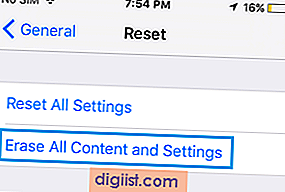
4. Warten Sie, bis der Vorgang zum Zurücksetzen auf die Werkseinstellungen abgeschlossen ist.
Sobald der Vorgang zum Zurücksetzen auf die Werkseinstellungen abgeschlossen ist, werden alle Daten auf Ihrem iPhone gelöscht und Sie können Ihr iPhone sicher verkaufen, handeln oder verschenken.





